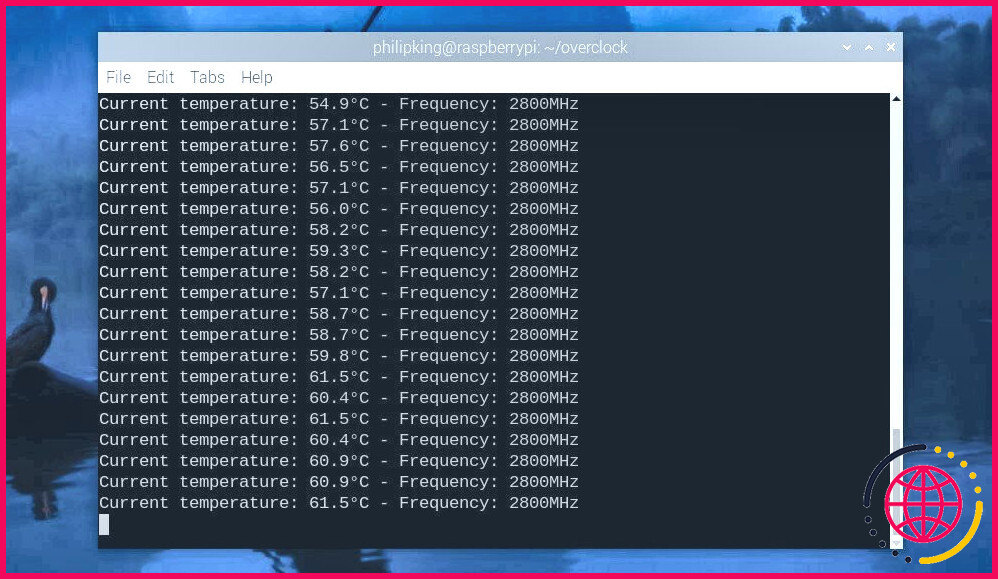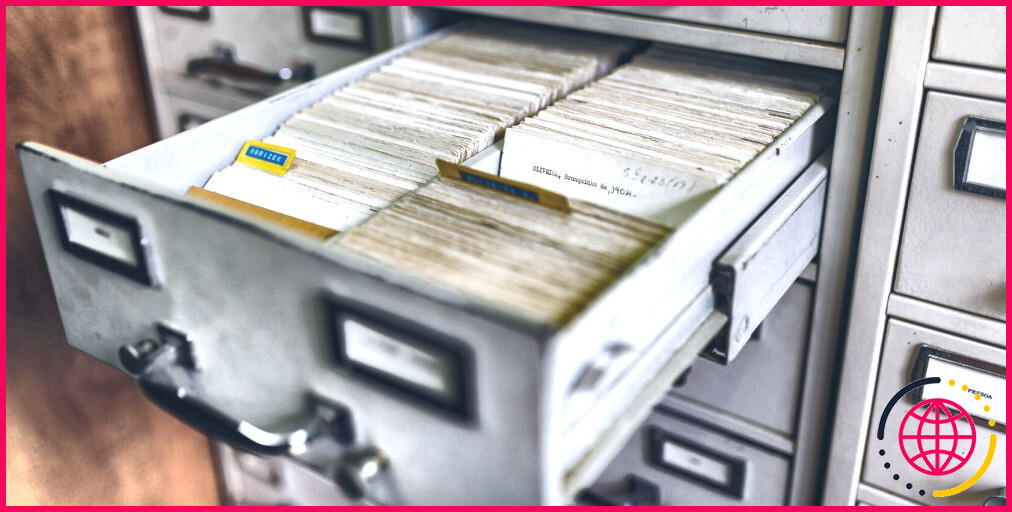Tout ce qu’il faut savoir sur l’overclocking d’un Raspberry Pi 5
Principaux enseignements
- Le Raspberry Pi 5 peut être overclocké pour de meilleures performances, ce qui peut s’avérer utile pour les tâches nécessitant un processeur lourd, telles que l’apprentissage automatique.
- Pour overclocker le Pi 5, vous devez maintenir sa température en dessous de 80°C. Le boîtier officiel du Raspberry Pi 5 avec un ventilateur de refroidissement et l’accessoire Active Cooler avec un dissipateur thermique et un ventilateur peuvent aider au contrôle thermique.
- L’overclocking du Pi 5 implique de modifier le fichier de paramètres de démarrage config.txt et de changer les paramètres de vitesse du CPU. Cependant, l’overclocking peut réduire la durée de vie de votre Pi 5 et annuler la garantie, alors procédez avec prudence.
Bien que le Raspberry Pi 5 soit deux à trois fois plus rapide qu’un Pi 4, il peut être overclocké pour des performances encore meilleures. Découvrez comment overclocker le système sur puce de votre Raspberry Pi 5 pour libérer ce boost de vitesse gratuit.
Pourquoi overclocker votre Raspberry Pi 5 ?
La vitesse par défaut de 2,4 GHz du processeur du Raspberry Pi 5 est nettement plus rapide que celle de 1,8 GHz du Pi 4, offrant des performances nettement plus rapides pour de nombreuses tâches. Son GPU VideoCore VII (unité de traitement graphique) fonctionne également à 800 MHz par défaut, contre 500 MHz pour le VideoCore VI du Pi 4.
Comme pour l’overclocking d’un Raspberry Pi 4, ces vitesses peuvent être augmentées en overclockant les quatre cœurs du processeur et le GPU du Pi 5 SoC. Cela devrait permettre d’améliorer les performances pour les tâches nécessitant un processeur important, telles que l’utilisation du Raspberry Pi en tant que serveur multimédia Plex ou l’exécution d’un modèle de langage volumineux pour un chatbot d’intelligence artificielle.
L’inconvénient de l’overclocking est qu’il peut réduire la durée de vie de votre Pi 5. L’utilisation d’une surtension excessive peut même annuler la garantie. Vous le faites donc à vos risques et périls, surtout si vous le poussez à des vitesses plus élevées.
Gardez votre Raspberry Pi 5 au frais
Pour permettre l’overclocking du SoC (système sur puce) de votre Raspberry Pi 5, vous devrez maintenir sa température en dessous de 80°C. Lorsqu’elle atteint ce niveau, le SoC déclenche automatiquement un mécanisme de sécurité qui commence à réduire la vitesse des cœurs du processeur jusqu’à ce que la température baisse. Si la température atteint 85°C (185°F), le mécanisme d’étranglement maximal sera déclenché, y compris pour le GPU.
Bien que le Raspberry Pi 5 soit moins chaud qu’un Pi 4 lorsqu’il exécute des tâches de bureau typiques, il a besoin d’aide en matière de contrôle thermique lorsqu’il est soumis à de fortes charges. C’est pourquoi la société Raspberry Pi a lancé le Pi 5 avec quelques options supplémentaires.
Le boîtier officiel du Raspberry Pi 5 dispose d’un ventilateur de refroidissement intégré que vous connectez à un port JST, étiqueté « FAN », sur la carte Pi 5. Pour encore plus de puissance de refroidissement, l’accessoire Active Cooler – monté sur le dessus de la carte Pi 5 – est doté d’un dissipateur thermique et d’un ventilateur. Nous avons utilisé l’Active Cooler lors de nos tests d’overclocking.

Comment overclocker un Raspberry Pi 5
Comme pour les autres modèles de Raspberry Pi utilisant le système d’exploitation officiel, Raspberry Pi OS, vous pouvez modifier la vitesse d’horloge du SoC du Pi 5 en modifiant le paramètre config.txt bootup settings.
Avant de commencer, il est préférable de mettre à jour et de mettre à niveau votre système. Ouvrez une fenêtre de terminal en cliquant sur son icône dans la barre de menu supérieure, ou via Menu > Accessoires > Terminal et entrez :
Cela peut prendre un peu de temps pour vérifier la présence des derniers logiciels et mettre à jour le système.
Installer les outils de surveillance
Avant d’overclocker le Raspberry Pi 5, nous allons installer quelques outils utiles afin de pouvoir comparer les performances et la température avant et après. Tout d’abord, installez l’outil d’information système Neofetch :
Pour voir les informations système actuelles, exécutez :
La vitesse par défaut du processeur du Pi 5 est de 2,4 GHz. Ensuite, installez l’outil de génération de charge de travail « stress » :
Pour installer l’outil de test de stress Stressberry dans le Raspberry Pi OS « Bookworm », vous devez d’abord créer un environnement Python virtuel (nous avons appelé le nôtre « overclock »), changer de répertoire et l’activer :
Vous pouvez ensuite installer Stressberry :
Effectuons maintenant un premier test de stress à la vitesse d’horloge par défaut, afin de pouvoir comparer les résultats obtenus avec l’overclocking plus tard. Exécutez cette commande pour un test de 100 secondes en utilisant les quatre cœurs du processeur :
Après avoir attendu une température de base stable, ce qui peut prendre un peu de temps, le test de stress s’exécutera et chaque ligne indiquera la température actuelle du CPU et la fréquence (en MHz), qui devrait atteindre 2400.
Modifier le fichier Config.txt pour l’overclocking
Il est maintenant temps de modifier les paramètres de vitesse du CPU pour commencer à overclocker le Pi 5. Ouvrez le fichier config.txt dans l’éditeur de texte nano :
Ajoutez les lignes suivantes :
Ici, nous réglons la vitesse d’horloge du CPU à 2,8 GHz, augmentons également la vitesse du GPU et augmentons la tension du cœur du SoC pour aider – vous pouvez ou non avoir besoin d’appliquer cette surtension pour que cela fonctionne. Quittez nano et enregistrez les paramètres en appuyant sur Ctrl + X puis Y et Entrer. Pour activer l’overclock, redémarrez le Pi 5 :
Lorsqu’il redémarre, exécutez la commande neofetch vous devriez voir la nouvelle vitesse du processeur de 2,8 GHz.
Testez le stress de votre Pi 5 overclocké
Vous devrez exécuter Stressberry depuis votre environnement virtuel Python, donc réactivez-le :
Ensuite, exécutez le même test Stressberry que précédemment (avec un nom de fichier différent pour la sortie) :
Cette fois, vous devriez voir que le processeur atteint la vitesse overclockée de 2,8 GHz, ou la vitesse que vous avez définie. Il aura également une température plus élevée – dans nos tests, avec un refroidisseur actif installé sur le Pi 5, il a atteint un maximum de 64,8°C (148,6°F), bien en dessous du niveau auquel le throttling serait appliqué.
Certains utilisateurs ont réussi à augmenter la vitesse du CPU jusqu’à 3 GHz ou un peu plus, et celle du GPU jusqu’à 1 GHz, mais le kilométrage peut varier en fonction des cartes Pi 5 et de la méthode de refroidissement utilisée. Si l’overclocking à un certain niveau provoque une instabilité du système, vous devriez essayer un overclocking plus modeste. Dans certains cas, le Pi 5 ne peut même pas démarrer sur le bureau, généralement en raison d’un manque de puissance.
Que faire si le Pi 5 ne démarre pas ?
Si, après avoir modifié les paramètres d’overclocking dans config.txt, vous constatez que votre Raspberry Pi 5 ne démarre pas, ne vous inquiétez pas. La solution la plus simple consiste à maintenir enfoncée la touche Majuscule pendant le démarrage pour désactiver temporairement l’overclock ; le Pi 5 devrait alors démarrer normalement.
Si cela ne fonctionne pas, vous pouvez toujours éteindre le Pi 5, puis retirer la carte microSD et la connecter (à l’aide d’un lecteur de carte USB) à un autre ordinateur pour éditer le fichier config.txt à partir de là. Vous pouvez alors modifier les paramètres d’overclocking, ou les commenter en ajoutant un symbole # au début de chaque ligne.
Il est même possible de sous-cadencer le Pi 5 si vous souhaitez réduire la consommation d’énergie (peut-être pour un projet portable) et/ou maintenir la température à un niveau bas.
L’overclocking du Raspberry Pi 5 est facile à réaliser
Comme vous l’avez vu, l’overclocking du Pi 5 est un processus relativement simple. Grâce à la puissance de traitement supplémentaire obtenue par l’overclocking, vous pouvez exécuter des tâches à forte intensité de CPU de manière plus efficace, ce qui peut s’avérer utile pour des tâches telles que l’apprentissage automatique et les grands modèles de langage. Votre nouvelle puissance supplémentaire ouvrira encore plus de possibilités de projets pour votre Raspberry Pi 5.
Améliorez votre QI technologique grâce à nos lettres d’information gratuites
En vous abonnant, vous acceptez notre politique de confidentialité et pouvez recevoir des communications occasionnelles ; vous pouvez vous désabonner à tout moment.